وضع قارئ Chrome لنظام Android: كيفية تمكين العرض المبسط
نشرت: 2021-11-26ليس من المستغرب أن يكون لدى Google وضع قارئ مخفي على Chrome لنظام Android والكمبيوتر الشخصي لبعض الوقت ، مما يتطلب منك تمكين علامة تقوم بتشغيله. إذا كنت تستخدم جهاز كمبيوتر ، فلا يزال بإمكانك الحصول على هذا الخيار. ومع ذلك ، إذا كنت تستخدم نظام Android ، فلن تعمل علامة وضع القارئ بعد الآن.
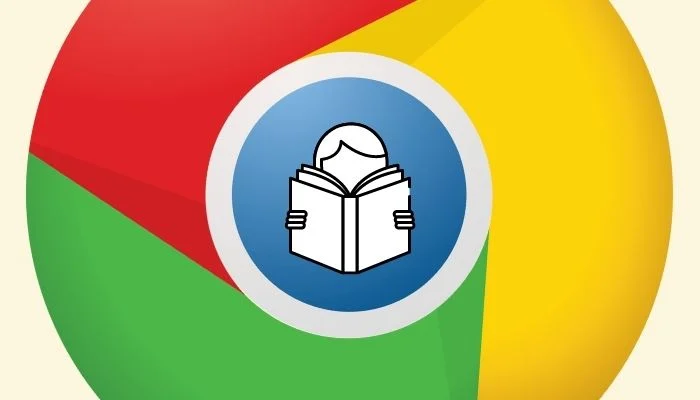
بدلاً من ذلك ، أدخلت Google وضع العرض المبسط على Chrome منذ بعض الوقت ، والذي يعمل بنفس الطريقة إلى حد كبير. لذلك إذا كنت تتساءل عن كيفية الحصول على وضع القارئ في Chrome على نظام Android ، فإليك دليل لمساعدتك على التنقل بشكل أفضل.
جدول المحتويات
ما هو العرض المبسط؟
العرض المبسط هو ميزة إمكانية الوصول على Chrome لنظام Android والتي تجعل مواقع الويب أكثر ملاءمة للجوّال لتجربة قراءة أفضل. للقيام بذلك ، يتم تجريد جميع العناصر المشتتة وغير الأساسية على صفحة الويب وتقليل نظام الألوان إلى اللون الأحادي ، مما يحسن إمكانية قراءة النص على صفحة الويب. علاوة على ذلك ، يزيل أيضًا الإعلانات على صفحة الويب لتسهيل تجربة قراءة خالية من الإعلانات ، مما يجعل وضع القراءة جذابًا للغاية للعديد من المستخدمين.
تمامًا مثل وضع قارئ Chrome ، يمنحك وضع العرض المبسط أيضًا القدرة على تخصيص مظهر صفحات الويب في عرض القارئ. يتيح لك ذلك تغيير العناصر المختلفة لصفحة الويب ، مثل لون الخلفية وحجم الخط ونمط الخط حسب تفضيلاتك.
ماذا حدث لوضع القارئ Chrome Flag؟ وهل تعمل بعد الآن؟
كما ذكرنا للتو ، فإن طريقة العلم التي تستخدم فيها علامة # Reader-mode-heuristics لتمكين وضع القارئ في Chrome لنظام Android لم تعد تمنحك خيار وضع القارئ. الآن ، إذا قمت بتمكين هذه العلامة ، فبدلاً من إعطائك نافذة منبثقة لتمكين طريقة العرض الملائمة للجوال (أو وضع القارئ) ، فإنها تقوم بتشغيل خيار العرض المبسط في الإعدادات بدلاً من ذلك.
كيفية تمكين وضع القارئ (عرض مبسط) في Chrome لنظام Android
يتوفر العرض المبسط كجزء من إعدادات إمكانية الوصول في Chrome لنظام Android ، ويمكنك تمكينه في بضع خطوات بسيطة. ولكن قبل المتابعة ، تأكد من تحديث Chrome إلى أحدث إصدار من متجر Play.
بمجرد الانتهاء من ذلك ، استخدم هذه الخطوات لتشغيل الوضع المبسط في Chrome:
- افتح Chrome على جهاز Android الخاص بك.
- اضغط على النقاط الرأسية الثلاث في الزاوية العلوية اليمنى من المتصفح وحدد الإعدادات من خيارات القائمة.
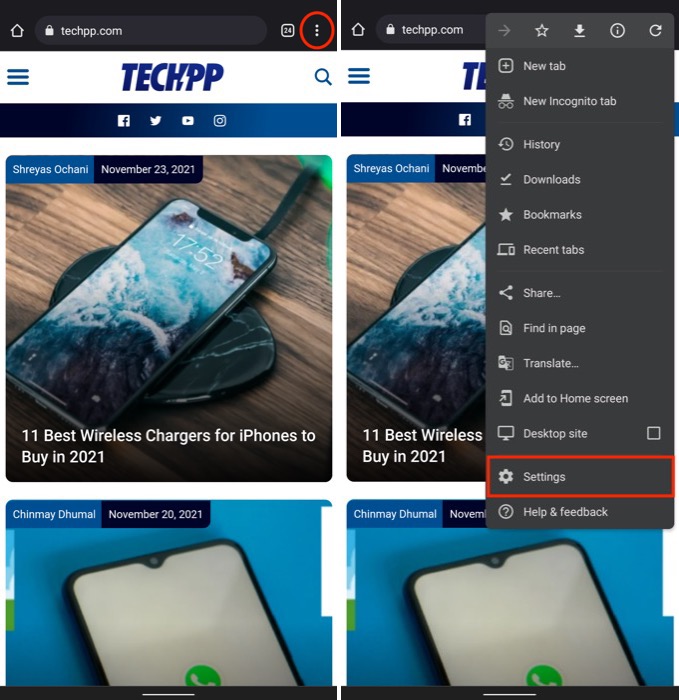
- في صفحة الإعدادات ، قم بالتمرير لأسفل إلى قسم خيارات متقدمة وانقر فوق إمكانية الوصول .
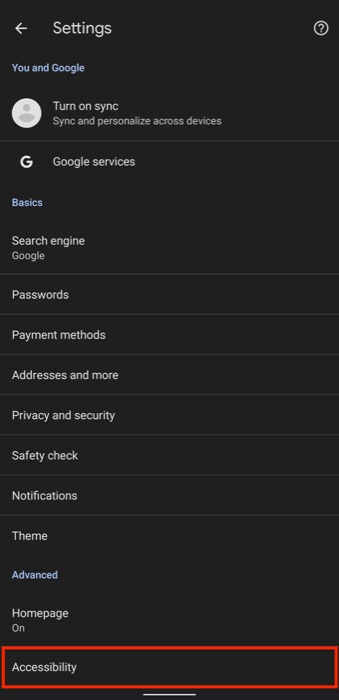
- حدد مربع الاختيار بجوار العرض المبسط لصفحات الويب لتمكين العرض المبسط.
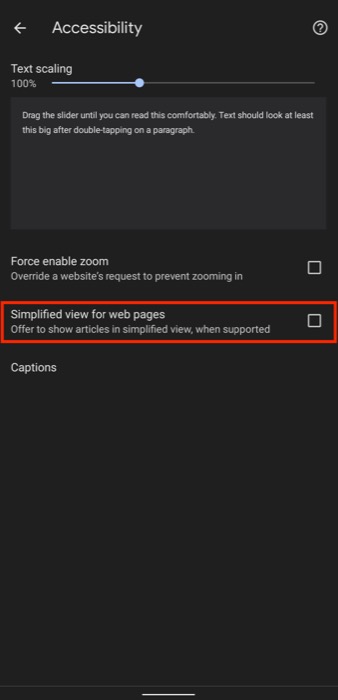
كيفية عرض صفحة في وضع القارئ (عرض مبسط) في Chrome لنظام Android
بمجرد تمكين العرض المبسط على Chrome ، في كل مرة تفتح فيها صفحة ويب بمقال ، سترى لافتة / مطالبة في أسفل صفحة الويب بنص إظهار عرض مبسط .
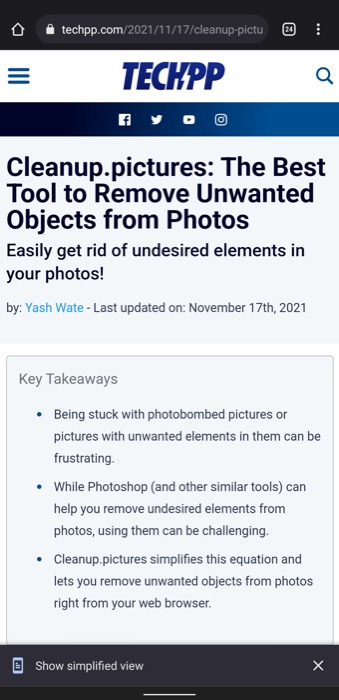
ما عليك سوى النقر فوق هذا الشعار ، وسيفتح المقالة في عرض مبسط. يمكنك الاستمرار في قراءة المقالة في طريقة العرض هذه أو الخروج منها بالضغط على أيقونة x في الزاوية العلوية اليسرى من صفحة الويب.
علاوة على ذلك ، إذا كنت ترغب في تخصيص تجربة القراءة الخاصة بك ، يمكنك تغيير مظهر العرض المبسط باتباع الخطوات التالية.
- أولاً ، تأكد من فتح صفحة الويب بطريقة عرض مبسطة.
- اضغط على قائمة النقاط الثلاث الرأسية في الجزء العلوي الأيمن واختر المظهر من القائمة.
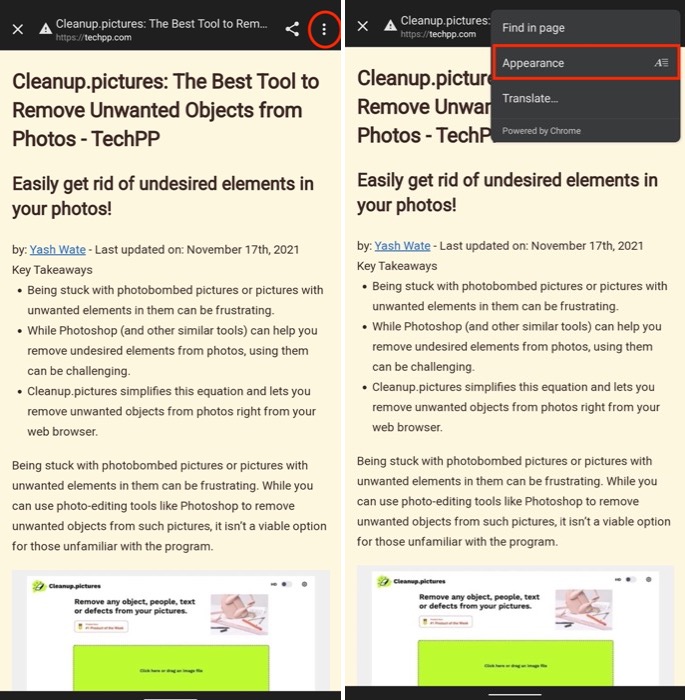
- الآن ، بناءً على جانب العرض المبسط الذي تريد تغييره ، انقر فوق الخيار المناسب في مربع إعدادات المظهر.
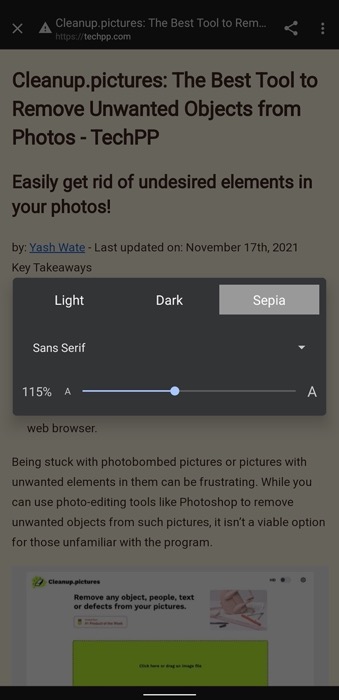
في وقت كتابة هذا ، يمكنك تغيير لون الخلفية وحجم الخط ونمط الخط للعناصر على الصفحة. لذلك إذا كنت تريد تغيير لون الخلفية ، على سبيل المثال ، فانقر فوق أي من خيارات الألوان الثلاثة المحاذاة أفقيًا لاستخدامها.

وبالمثل ، لتغيير نمط الخط ، انقر على زر القائمة المنسدلة بجوار اسم الخط وحدد خيار الخط من القائمة ، ولضبط حجم الخط ، اسحب شريط التمرير للحصول على حجم الخط المطلوب لصفحة الويب.
علاوة على ذلك ، إذا لم يعجبك تنبيه نمط الشعار للعرض المبسط ، فيمكنك تغييره لاستخدام واجهة مستخدم الرسائل على Android. اتبع الخطوات أدناه للقيام بذلك:
- افتح جوجل كروم.
- اضغط على شريط العناوين وانتقل إلى صفحة Chrome flags.
- في مربع البحث عن علامات البحث ، أدخل وضع القارئ .
- من النتائج ، انقر فوق زر القائمة المنسدلة بجوار علامة Reader Mode Messages UI وحدد Enabled من الخيارات.
- انقر فوق زر إعادة التشغيل في اللافتة أدناه لإعادة تشغيل Chrome بالتغييرات المطبقة.
الآن ، عند زيارة موقع ويب يدعم عرض القارئ ، سترى عرض الصفحة المبسطة؟ نافذة منبثقة في الأعلى. اضغط على زر العرض هنا لتشغيل العرض المبسط.
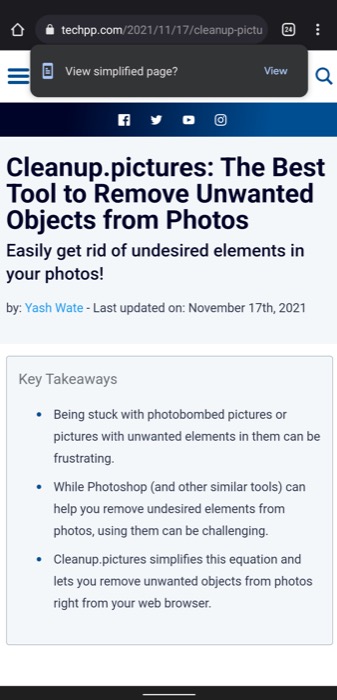
كيفية فرض تعطيل العرض المبسط على Chrome لنظام Android
يعد تعطيل طريقة العرض المبسطة أمرًا بسيطًا جدًا: انتقل إلى الإعدادات> إمكانية الوصول وقم بإلغاء تحديد خانة الاختيار الموجودة بجوار طريقة العرض المبسطة لصفحات الويب.
ومع ذلك ، كما اتضح ، أبلغ بعض مستخدمي Chrome أنه حتى بعد تعطيل العرض المبسط باستخدام هذه الطريقة ، تستمر النافذة المنبثقة لعرض مبسط في الظهور في كل صفحة ويب.
لحسن الحظ ، هناك طريقة للتغلب على هذا الموقف ، وهي تتضمن استخدام علامة Chrome. لذلك إذا كنت تواجه نفس المشكلة ، فإليك كيفية تعطيل التنبيهات المنبثقة المزعجة للعرض المبسط:
- افتح Chrome.
- اضغط على شريط العناوين وتوجه إلى Chrome flags.
- اضغط على شريط البحث الذي يشير إلى علامات البحث ووضع قارئ البحث.
- انقر فوق زر القائمة المنسدلة في علامة تشغيل وضع القارئ وحدد أبدًا من خيارات القائمة.
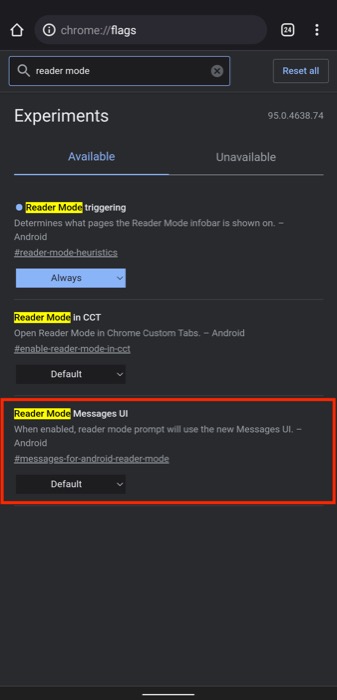
- في اللافتة المنبثقة ، انقر فوق الزر " إعادة التشغيل " لإعادة تشغيل Chrome وتطبيق التغييرات.
الآن ، عند زيارة موقع ويب وفتح مدونة ، يجب ألا ترى لافتة العرض المبسطة في متصفحك.
اقرأ مقالات على Chrome دون أي إلهاء
باستخدام طريقة العرض المبسطة ، يجب أن تكون الآن قادرًا على قراءة المقالات أو المدونات على Chrome في عرض القارئ دون أي إلهاء. على الرغم من أن العرض المبسط يعمل بنفس طريقة وضع القارئ إلى حد كبير ، إلا أنه يمكنك تخصيص بعض العناصر على صفحة الويب باستخدامه ، وهي لمسة لطيفة تساعدك على تخصيص تجربة القراءة الخاصة بك.
أسئلة وأجوبة حول وضع القراءة في Chrome على نظام Android
2. كيف يمكنني إيقاف تشغيل وضع القارئ على Android؟
يمكنك إيقاف تشغيل وضع القارئ (أو العرض المبسط ، كما يطلق عليه في الوقت الحاضر) من خلال الانتقال إلى الإعدادات> إمكانية الوصول وإلغاء تحديد المربع بجوار العرض المبسط لصفحات الويب. ومع ذلك ، إذا استمر Chrome في عرض لافتات لك لتشغيل العرض المبسط ، فيمكنك استخدام طريقة العلم لفرض إيقاف تشغيل العرض المبسط على Android ، كما هو موضح في الدليل أعلاه.
3. ما هو وضع القراءة في Android؟
وضع القراءة هو ميزة متصفح في معظم وضع متصفحات الويب حيث يزيل كل العناصر غير الضرورية والمشتتة على صفحة ويب ويحسن إمكانية القراءة لتقديم تجربة قراءة ممتعة وخالية من التشتيت.
